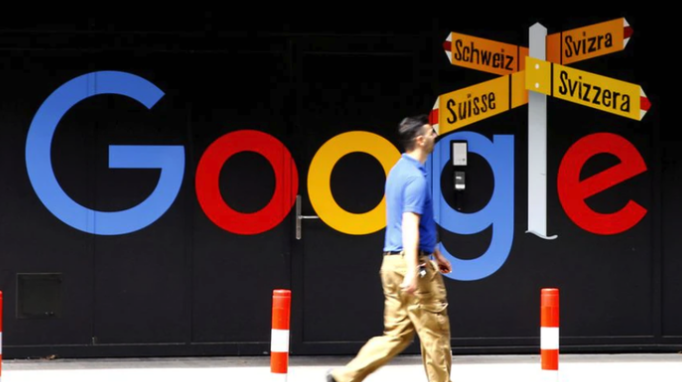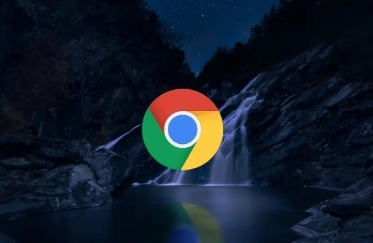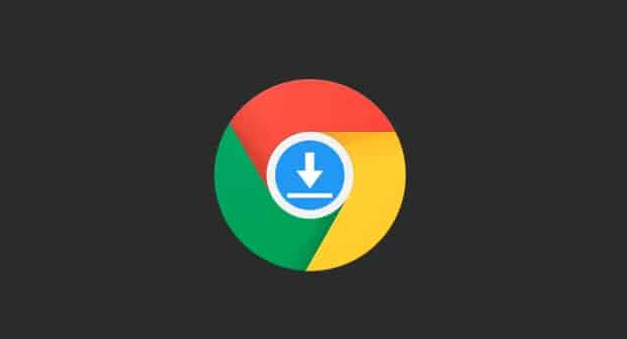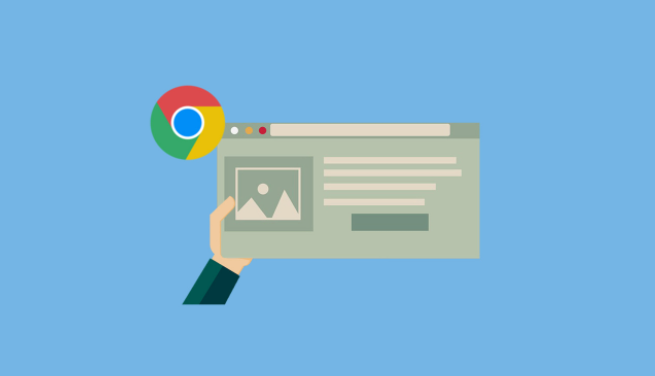教程详情
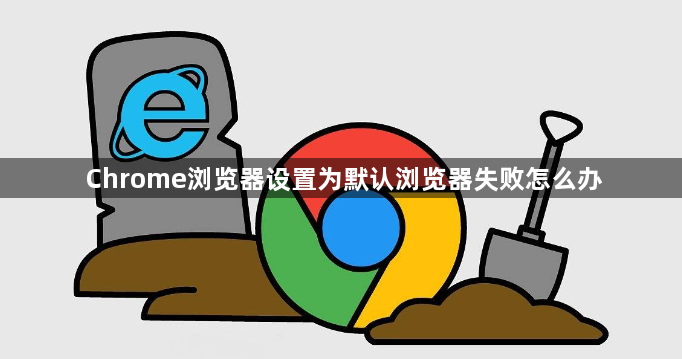
1. 检查系统设置路径
- Windows系统:打开“设置”应用(按`Win+I`),进入“应用”→“默认应用”,找到“Web浏览器”选项,手动选择“Google Chrome”。若列表中无Chrome,需先确认浏览器已正确安装。
- macOS系统:进入“系统偏好设置”→“通用”,在“默认Web浏览器”下拉菜单中选择Chrome。若选项为灰色,需检查Chrome是否已通过官方渠道下载并完整安装。
2. 通过Chrome内设置尝试
- 打开Chrome,点击右上角三个点→“设置”→“默认浏览器”,点击“设为默认浏览器”按钮。若提示“失败”或无反应,可跳转至系统设置手动修改(参考上述步骤)。
3. 修复权限问题
- 以管理员身份运行:右键点击Chrome快捷方式,选择“以管理员身份运行”,再尝试设置默认浏览器。
- 检查用户账户权限:确保当前登录的账户具有修改系统设置的权限。若为受限账户,需切换至管理员账户操作。
4. 重启电脑与清除缓存
- 重启设备后再次尝试设置,避免临时进程干扰。
- 在Chrome地址栏输入`chrome://settings/clear`,清理浏览数据(包括缓存和Cookie),关闭所有后台标签页后再重试。
5. 卸载并重新安装Chrome
- 通过控制面板(Windows)或“应用程序”文件夹(macOS)彻底卸载Chrome,访问官网下载最新版安装包,重新安装后立即设置默认浏览器。
6. 检查第三方软件冲突
- 部分安全软件或系统优化工具可能锁定默认程序设置。可暂时禁用此类软件(如360安全卫士、火绒等),完成设置后重新启用。